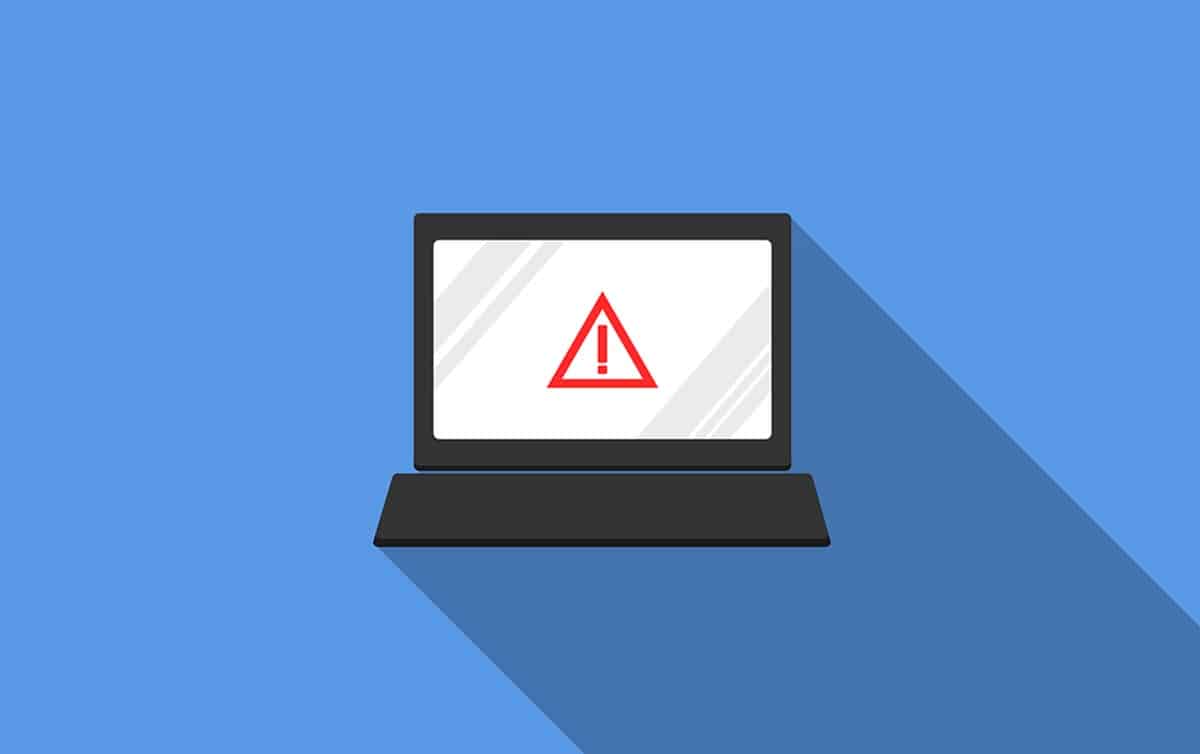
Windows est un système d'exploitation avec de nombreux avantages et une grande facilité d'utilisation, mais aussi avec de nombreuses failles de sécurité. Considérant qu'il a la plus grande part d'utilisateurs au monde, l'exploitation de ces vulnérabilités est attrayante pour les pirates. C'est ainsi que nous avons dû faire face à des types de virus et de logiciels malveillants qui ont divers effets, allant du vol de nos informations à la gêne de l'expérience. Nous avons un cas très particulier de ce dernier dans le scénario que nous aborderons, car il s'agit de savoir comment éliminer le virus de raccourci dans Windows.
Ce virus se propage généralement via des supports de stockage tels que des lecteurs externes et des lecteurs flash, masquant les fichiers et affichant leurs raccourcis à la place.
Le virus de raccourci dans Windows est-il dangereux ?
Comme nous l'avons mentionné précédemment, l'action de ce virus est de cacher nos fichiers et dossiers, de placer des raccourcis. En se propageant via des supports amovibles, il provoque généralement une détresse immédiate, car nous n'avons pas accès à nos fichiers et documents. Cependant, il faut savoir que les fichiers sont toujours là, leurs attributs n'ont été modifiés que par l'exécution du code malicieux. De plus, le virus se répliquera sur n'importe quel ordinateur sur lequel vous connectez l'appareil.
De leur côté, les ordinateurs infectés afficheront également des raccourcis dans de nombreux dossiers. De même, tout support de stockage que vous entrez sera infecté et ses fichiers seront cachés.
Comme nous pouvons le voir, c'est un virus qui endommage l'expérience au sein du système, nous obligeant à infecter d'autres ordinateurs. Ceci, fondamentalement, enlève la possibilité d'utiliser correctement le support de stockage, car tout ce que nous sauvegardons changera ses attributs et sera configuré comme caché. En dehors de cela, le virus ne pose plus de problèmes, cependant, il est assez inconfortable de travailler sur un ordinateur de cette manière.
Par conséquent, nous allons passer en revue les 3 méthodes disponibles pour supprimer le virus de raccourci dans Windows.
Supprimer le virus de raccourci Windows des supports amovibles
La première façon que nous allons vous montrer pour supprimer le virus de raccourci dans Windows consiste à utiliser les options système natives et ne nécessite pas l'installation de programmes. En ce sens, nous travaillerons directement avec l'interpréteur de commandes à travers lequel nous supprimerons le virus et modifierons les attributs des fichiers.
Pour commencer, nous devons ouvrir une invite de commande avec des privilèges d'administrateur. Nous pouvons le faire facilement à partir du menu Démarrer, tapez CMD et dans les résultats du panneau de droite, vous verrez l'option de l'ouvrir avec des privilèges.

Une fois que vous avez l'écran noir devant vous, nous allons commencer par entrer le support de stockage en question. Dans ce sens, entrez la lettre qui l'identifie, suivie de deux-points et appuyez sur Entrée. Par exemple, si dans la section Ordinateur, il apparaît comme Lecteur F, vous devez taper F: et appuyer sur Entrée.
La prochaine étape consistera à éliminer les raccourcis créés par le virus et pour y parvenir, nous devons écrire la commande suivante et appuyer sur Entrée :
Del.*Encre
Enfin, nous procéderons à la modification des attributs des fichiers afin qu'ils ne soient plus masqués :
Attribut -s –r -h *.* /s /d /l
De cette façon, vous aurez à nouveau vos fichiers disponibles et vous aurez supprimé les raccourcis qui ont été générés par l'action du virus.
Supprimer le virus du raccourci de l'ordinateur
Comme nous l'avons vu précédemment, le virus de raccourci Windows a deux visages ou facettes : un provenant d'un support amovible et un provenant de l'ordinateur. Les premiers sont utilisés pour répliquer le virus sur différents ordinateurs, tandis que les seconds deviennent à leur tour des agents de propagation lorsque de nouveaux périphériques de stockage sont connectés.
Pour supprimer le virus de raccourci dans Windows, nous devons recourir à l'éditeur de registre. En ce sens, il convient de noter que, dans cette section, nous devons nous déplacer avec beaucoup de prudence, car la suppression ou la modification d'une clé peut compromettre la stabilité du système.
Nous commençons ce processus en ouvrant l'éditeur en question et pour ce faire, appuyez sur la combinaison de touches Windows + R, tapez REGEDIT et appuyez sur Entrée. Cela affichera immédiatement la fenêtre où vous verrez les répertoires du registre.
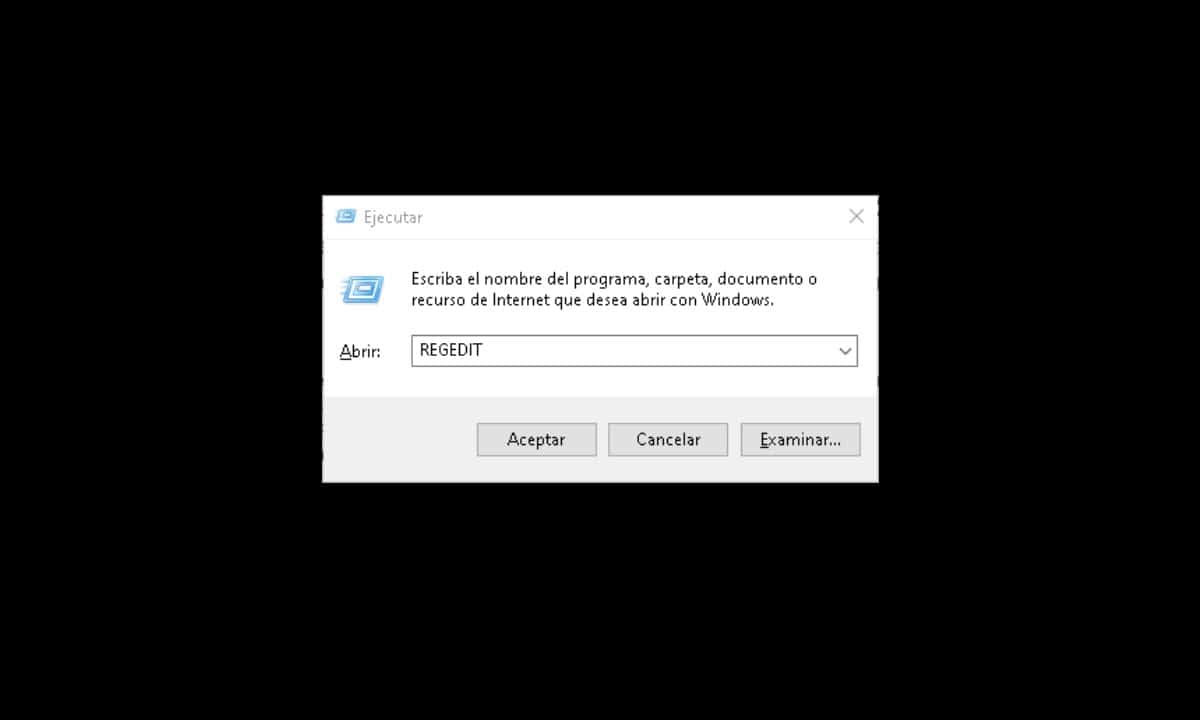
Suivez ensuite ce chemin :
HKEY_CURRENT_USER > Logiciel > Microsoft > Windows > CurrentVersion > Exécuter.

À la fin, jetez un œil sur le côté droit où se trouvent les clés de registre et identifiez celles qui affichent des noms suspects basés sur un tas de lettres aléatoires, sélectionnez-les et supprimez-les.
Enfin, redémarrez votre ordinateur et vous avez terminé.
Supprimer les virus de raccourci
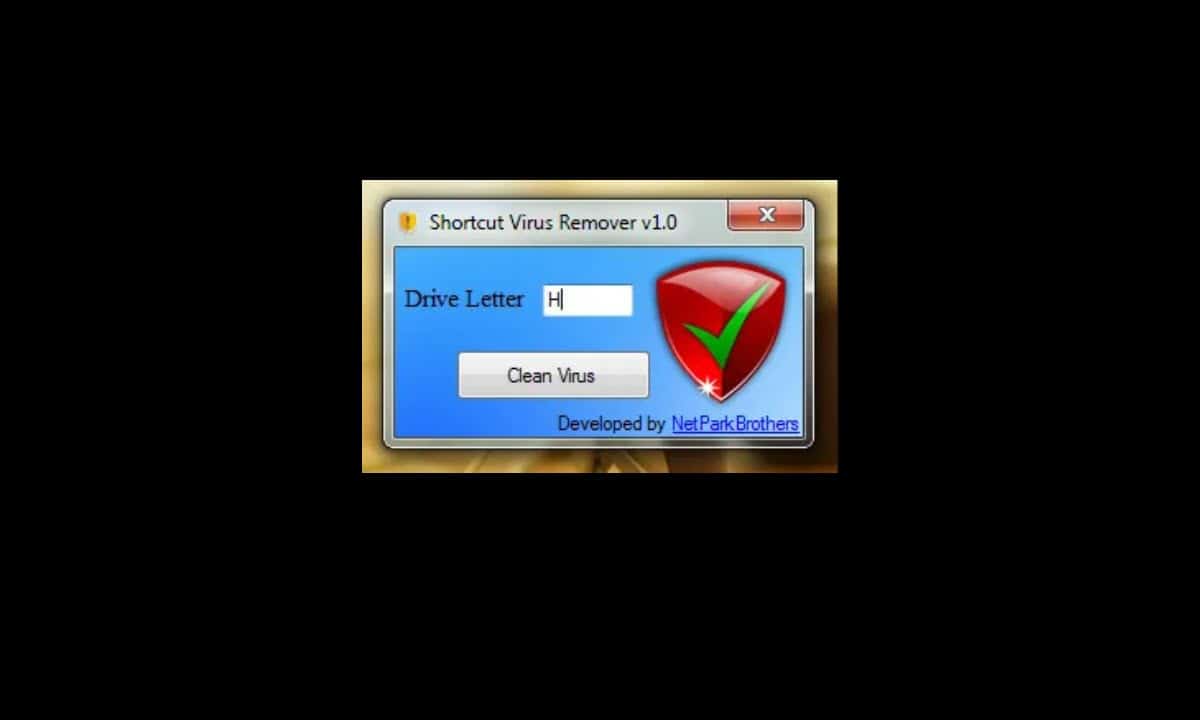
Notre dernière recommandation pour supprimer le virus de raccourci dans Windows est d'utiliser un logiciel spécialisé pour cette tâche. Il s'agit d'une petite application appelée Shortcut Virus Remover, dont la fonction est de nous épargner les étapes que nous avons effectuées précédemment, pour les automatiser en un seul clic.
À cet égard, entrer ce lien pour l'obtenir et lorsque vous le téléchargez, exécutez-le. Vous verrez apparaître une petite fenêtre vous demandant d'entrer la lettre qui identifie votre support de stockage. Ensuite, cliquez sur le bouton "Nettoyer le virus" et toutes les tâches pour supprimer le virus seront effectuées immédiatement.